他のプログラムでPhotoshopブラシを使用する方法
アドビフォトショップ カスタムブラシは次のように配布されます ABRファイル、他のほとんどのグラフィックプログラムでは使用できません。 ただし、ブラシをPNGファイルに変換すると、選択したソフトウェアにブラシをインポートできます。
この記事の手順は、拡張子が.ABRのすべてのPhotoshopブラシセットに適用されます。
ABRブラシセットをPNGファイルに変換する方法
ABRviewer は、ABRファイルをPNG形式に変換するオープンソースプログラムです。 PhotoshopのブラシセットをPNGに変換して、他のプログラムで使用できるようにするには:
-
ABRviewerを開き、選択します ファイル > オープンブラシセット.
![[ブラシセットを開く]コマンドが強調表示されたabrViewerのスクリーンショット](/f/150fa7260ffce7f712738190a6d3502c.jpg)
-
ABRファイルを選択し、 開ける.
![[開く]ボタンが強調表示されたabrViewの[開く]メニューのスクリーンショット](/f/bf692b35589414712955f96f3d84b1f4.jpg)
-
選択する 書き出す > サムネイル.
![[サムネイルのエクスポート]コマンドが強調表示されたabrViewerのスクリーンショット](/f/f81ded337cc127d0614fbb11861db219.jpg)
-
PNGファイルを保存する場所を選択し、 わかった.
![PNGファイルを保存する場所を選択し、[OK]を選択します。](/f/039fd0ad4251a421477fc345304b43ab.jpg)
GIMPでPhotoshopブラシを使用する方法
GIMP ほとんどのABRファイルを変換する必要はありません。 Photoshopのブラシ GIMPブラシディレクトリに直接コピーできます。 ABRファイルが機能しない場合、またはPNGファイルを使用する場合:
-
GIMPでPNGファイルを開きます。
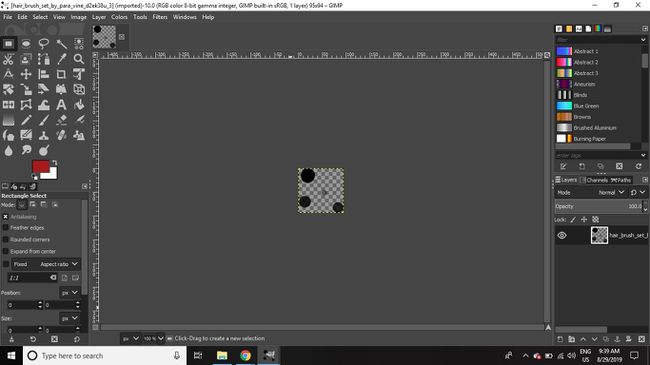
-
に移動 選択する > 全て.
![[すべて選択]コマンドが強調表示されたGIMPのスクリーンショット](/f/c951a4a7d8934adc916e0e01aae56275.jpg)
-
に移動 編集 > コピー.
または、キーボードショートカットを使用します NS + NS また 指示 + NS 画像をコピーします。
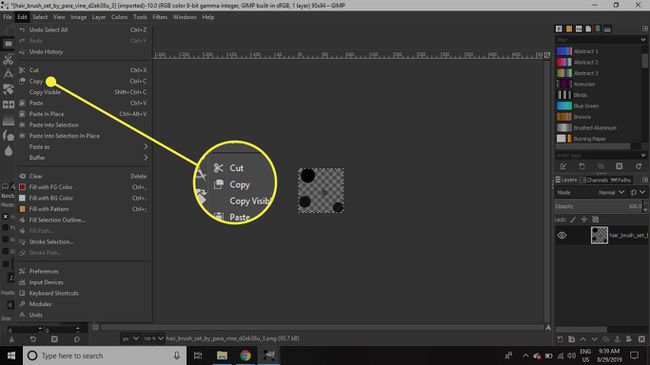
-
に移動 編集 > として貼り付け > 新しいブラシ.
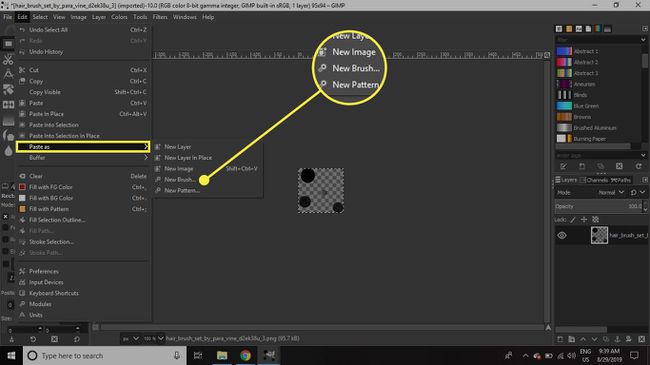
-
ブラシ名とファイル名を入力し、を選択します わかった.
![[OK]ボタンが強調表示されたGIMPの[新しいブラシとして保存]ウィンドウのスクリーンショット](/f/70e05ee06678b57443ea094a54a42715.jpg)
-
新しいブラシは、ペイントブラシツールですぐに使用できるようになります。
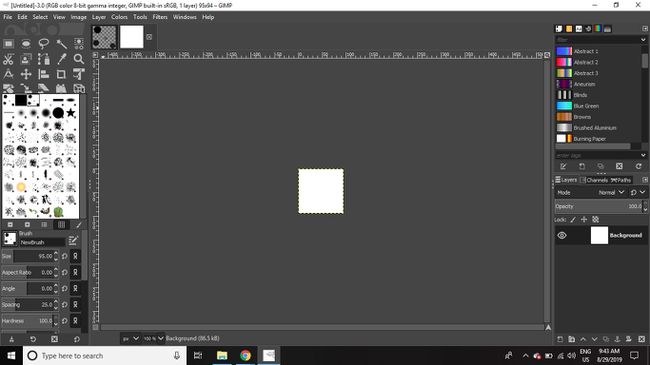
それも可能です ペイントでPhotoshopブラシを使用します。 ネット および同様のグラフィックプログラム。
